|
|
So sperren Sie die Planung bzw. heben Sie die Sperre wieder auf |
1.Selektieren Sie die Planungseinheiten, die für die Planung durch Mitarbeiter oder für die automatische Planung gesperrt werden soll.
2.Klicken Sie ![]() an.
an.
|
|
Sie gelangen in das Fenster „Planungssperre setzen / aufheben“. Im mittleren Fensterbereich werden die selektierten Planungseinheiten angezeigt. |
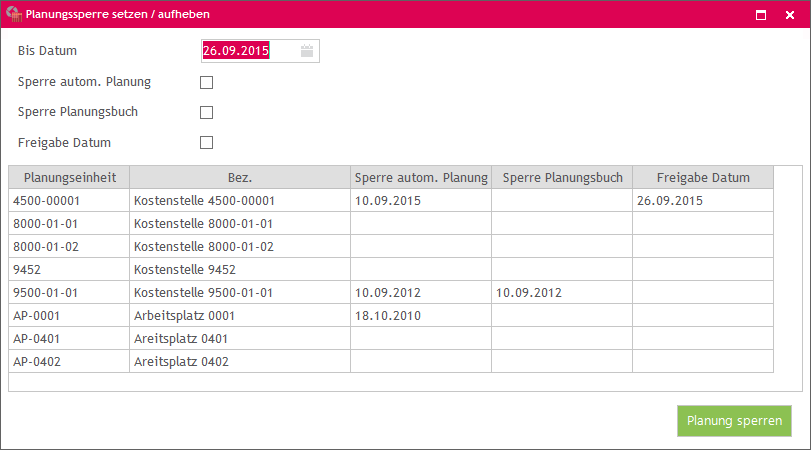
3.Geben Sie im Feld BIS DATUM ein, bis zu welchem Tag die Sperre gesetzt werden soll.
4.Wählen Sie, ob Sie die automatische Planung und/oder das Planungsbuch sperren möchten, in dem Sie die entsprechenden Haken setzen.
5.Klicken Sie ![]() an.
an.
|
|
Die automatische Planung und / oder das Planungsbuch werden bis zu dem ausgewählten Datum gesperrt. |
|
|
Hinweis |
|
Um die Sperre wieder aufzuheben, klicken Sie noch einmal |